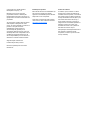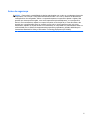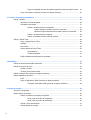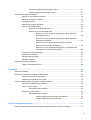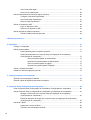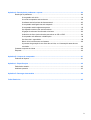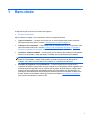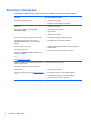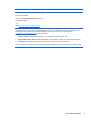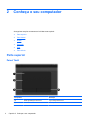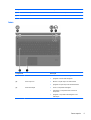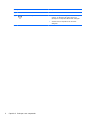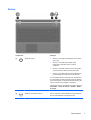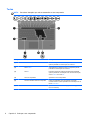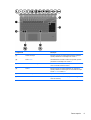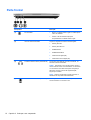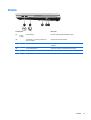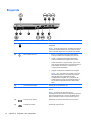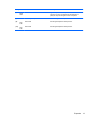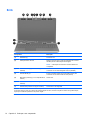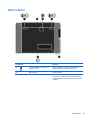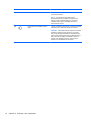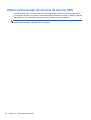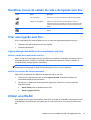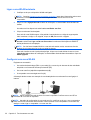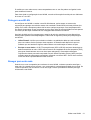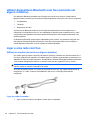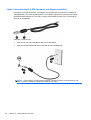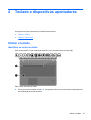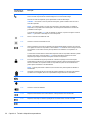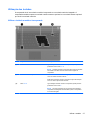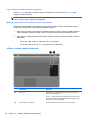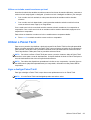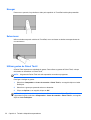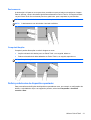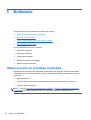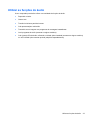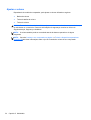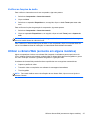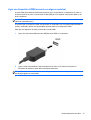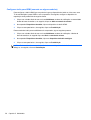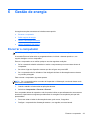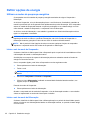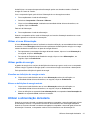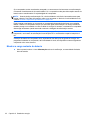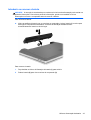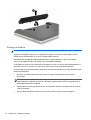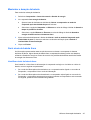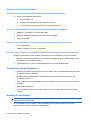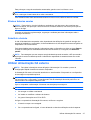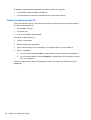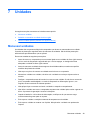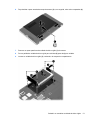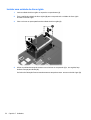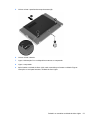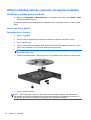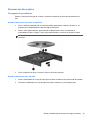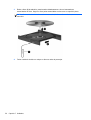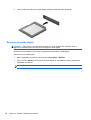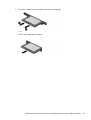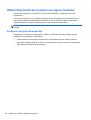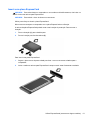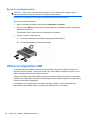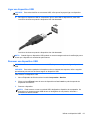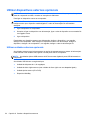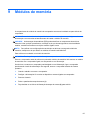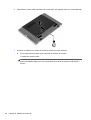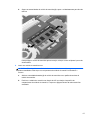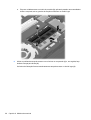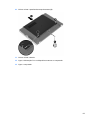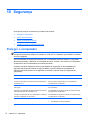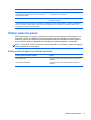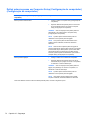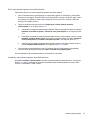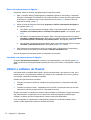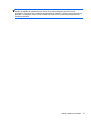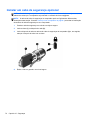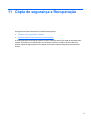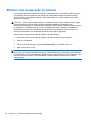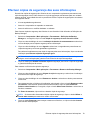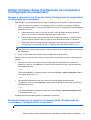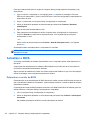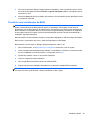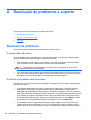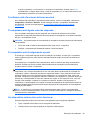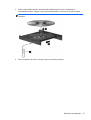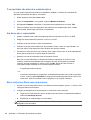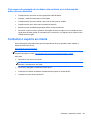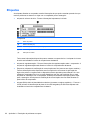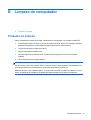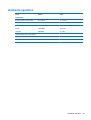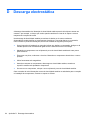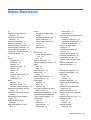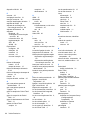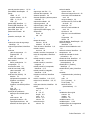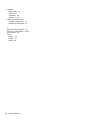Manual do Utilizador do Portátil
HP

© Copyright 2011 Hewlett-Packard
Development Company, L.P.
Bluetooth é uma marca comercial,
propriedade do titular e utilizada pela
Hewlett-Packard Company sob licença. O
logótipo SD é uma marca comercial do seu
proprietário.
As informações contidas neste documento
estão sujeitas a alterações sem aviso
prévio. As únicas garantias que cobrem os
produtos e serviços da HP são
estabelecidas exclusivamente na
documentação de garantia que os
acompanha. Neste documento, nenhuma
declaração deverá ser interpretada como a
constituição de garantia adicional. A HP
não se responsabiliza por erros técnicos e
editoriais ou omissões neste documento.
Segunda edição: Abril de 2011
Primeira edição: Março de 2011
Número de publicação do documento:
643395-132
Informação do produto
Este manual descreve funcionalidades que
são comuns à maioria dos modelos.
Algumas funcionalidades podem não estar
disponíveis no seu computador.
Para obter as informações mais recentes
neste manual, visite o Web site da HP em
http://www.hp.com/support.
Termos de software
Ao instalar, copiar, transferir ou utilizar
qualquer outro produto de software pré-
-instalado neste computador, concorda em
ficar sujeito aos termos deste Contrato de
Licença do Utilizador Final HP (EULA). Se
não aceitar estes termos da licença, a
única solução é devolver o produto na
íntegra sem ter sido utilizado (hardware e
software) no prazo de 14 dias, para
reembolso de acordo com a política de
reembolso do local de compra.
Para quaisquer informações adicionais ou
para solicitar o reembolso total do
computador, contacte o ponto de venda
local (o vendedor).

Aviso de segurança
AVISO! Para reduzir a possibilidade de lesões relacionadas com o calor ou o sobreaquecimento do
computador, não coloque o computador directamente sobre o seu colo ou obstrua as aberturas de
ventilação do ar do computador. Utilize o computador apenas em superfícies planas e rígidas. Não
permita que outra superfície rígida, como uma impressora opcional adjacente, ou uma superfície
flexível, como travesseiros, tapetes ou roupas, bloqueiem a circulação de ar. Para além disso, não
permita que o transformador entre em contacto com a pele ou uma superfície suave, tais como
travesseiros, tapetes ou roupas durante o funcionamento. O computador e o transformador estão em
conformidade com os limites de temperatura das superfícies expostas ao utilizador definidos pelo
International Standard for Safety of Information Technology Equipment (IEC 60950).
iii

iv Aviso de segurança

Índice
1 Bem-vindo ....................................................................................................................................................... 1
Encontrar informações ......................................................................................................................... 2
2 Conheça o seu computador ........................................................................................................................... 4
Parte superior ....................................................................................................................................... 4
Painel Táctil ......................................................................................................................... 4
luzes .................................................................................................................................... 5
Botões .................................................................................................................................. 7
Teclas .................................................................................................................................. 8
Parte frontal ........................................................................................................................................ 10
Direita ................................................................................................................................................. 11
Esquerda ............................................................................................................................................ 12
Ecrã .................................................................................................................................................... 14
Parte inferior ....................................................................................................................................... 15
3 Funcionamento em rede .............................................................................................................................. 17
Utilizar um fornecedor de serviços de Internet (ISP) .......................................................................... 18
Identificar ícones de estado de rede e de ligação sem fios ............................................................... 19
Criar uma ligação sem fios ................................................................................................................. 19
Ligar e desligar dispositivos de comunicação sem fios ..................................................... 19
Utilizar o botão da comunicação sem fios ......................................................... 19
Utilizar os controlos do sistema operativo ......................................................... 19
Utilizar uma WLAN ............................................................................................................................. 19
Ligar a uma WLAN existente ............................................................................................. 20
Configurar uma nova WLAN .............................................................................................. 20
Proteger a sua WLAN ........................................................................................................ 21
Navegar para outra rede .................................................................................................... 21
Utilizar dispositivos Bluetooth sem fios (somente em alguns modelos) ............................................. 22
Ligar a uma rede com fios .................................................................................................................. 22
Utilizar um modem (somente em alguns modelos) ........................................................... 22
Ligar um cabo de modem ................................................................................. 22
v

Ligar um adaptador de cabo de modem específico para uma região ou país .. 23
Ligar a uma rede local (LAN) (somente em alguns modelos) ........................................... 24
4 Teclado e dispositivos apontadores ........................................................................................................... 25
Utilizar o teclado ................................................................................................................................. 25
Identificar as teclas de atalho ............................................................................................ 25
Utilização dos teclados ...................................................................................................... 27
Utilizar o teclado numérico incorporado ............................................................ 27
Ligar e desligar o teclado numérico incorporado .............................. 28
Mudar as funções das teclas do teclado numérico incorporado ...... 28
Utilizar o teclado numérico integrado ................................................................ 28
Utilizar um teclado numérico externo opcional ................................................. 29
Utilizar o Painel Táctil ......................................................................................................................... 29
Ligar e desligar Painel Táctil .............................................................................................. 29
Navegar ............................................................................................................................. 30
Seleccionar ........................................................................................................................ 30
Utilizar gestos do Painel Táctil ........................................................................................... 30
Deslocamento ................................................................................................... 31
Comprimir/Ampliar ............................................................................................ 31
Definir preferências de dispositivo apontador .................................................................... 31
5 Multimédia ..................................................................................................................................................... 32
Utilizar as teclas de actividade multimédia ......................................................................................... 32
Utilizar as funções de áudio ............................................................................................................... 33
Ajustar o volume ................................................................................................................ 34
Verificar as funções de áudio ............................................................................................ 35
Utilizar a câmara Web (somente em alguns modelos) ....................................................................... 35
Utilizar dispositivos de vídeo .............................................................................................................. 36
VGA ................................................................................................................................... 36
Ligar um dispositivo HDMI (somente em alguns modelos) ............................................... 37
Configurar áudio para HDMI (somente em alguns modelos) ............................ 38
6 Gestão de energia ......................................................................................................................................... 39
Encerrar o computador ....................................................................................................................... 39
Definir opções de energia .................................................................................................................. 40
Utilizar os modos de poupança energética ........................................................................ 40
Iniciar e sair do modo de Suspensão ................................................................ 40
Iniciar e sair do modo de Hibernação ............................................................... 40
Utilizar o ícone Alimentação .............................................................................................. 41
Utilizar gestão de energia .................................................................................................. 41
vi

Visualizar as definições de energia actuais ...................................................... 41
Alterar as definições de energia actuais ........................................................... 41
Utilizar a alimentação da bateria ........................................................................................................ 41
Mostrar a carga restante da bateria ................................................................................... 42
Introduzir ou remover a bateria .......................................................................................... 43
Carregar a bateria .............................................................................................................. 44
Maximizar a duração da bateria ........................................................................................ 45
Gerir níveis de bateria fraca .............................................................................................. 45
Identificar níveis de bateria fraca ...................................................................... 45
Resolver um nível de bateria fraca ................................................................... 46
Resolver um nível de bateria fraca quando estiver disponível
alimentação externa ......................................................................... 46
Resolver um nível de bateria fraca quando estiver disponível
uma bateria carregada ..................................................................... 46
Resolver um nível de bateria fraca quando não estiver
disponível uma fonte de alimentação ............................................... 46
Resolver um nível de bateria fraca quando o computador não
consegue sair do modo de Hibernação ............................................ 46
Conservar a energia da bateria ......................................................................................... 46
Armazenar uma bateria ..................................................................................................... 46
Eliminar baterias usadas ................................................................................................... 47
Substituir a bateria ............................................................................................................. 47
Utilizar alimentação CA externa ......................................................................................................... 47
Testar um transformador CA ............................................................................................. 48
7 Unidades ........................................................................................................................................................ 49
Manusear unidades ............................................................................................................................ 49
Substituir ou actualizar a unidade de disco rígido .............................................................................. 50
Remover a unidade de disco rígido ................................................................................... 50
Instalar uma unidade de disco rígido ................................................................................. 52
Utilizar unidades ópticas (somente em alguns modelos) ................................................................... 54
Identificar a unidade óptica instalada ................................................................................ 54
Inserir um disco óptico ....................................................................................................... 54
Carregamento por tabuleiro .............................................................................. 54
Remover um disco óptico .................................................................................................. 55
Carregamento por tabuleiro .............................................................................. 55
Quando o tabuleiro do disco abre normalmente .............................. 55
Quando o tabuleiro do disco não abre ............................................. 55
8 Cartões e dispositivos externos .................................................................................................................. 57
Utilizar cartões para ranhuras para suportes digitais (somente em alguns modelos) ........................ 57
vii

Inserir uma placa digital ..................................................................................................... 57
Remover um cartão digital ................................................................................................. 58
Utilizar ExpressCards (somente em alguns modelos) ....................................................................... 60
Configurar uma placa ExpressCard ................................................................................... 60
Inserir uma placa ExpressCard ......................................................................................... 61
Remover uma ExpressCard .............................................................................................. 62
Utilizar um dispositivo USB ................................................................................................................ 62
Ligar um dispositivo USB ................................................................................................... 63
Remover um dispositivo USB ............................................................................................ 63
Utilizar dispositivos externos opcionais .............................................................................................. 64
Utilizar unidades externas opcionais ................................................................................. 64
9 Módulos de memória .................................................................................................................................... 65
10 Segurança .................................................................................................................................................... 70
Proteger o computador ....................................................................................................................... 70
Utilizar palavras-passe ....................................................................................................................... 71
Definir palavras-passe no sistema operativo ..................................................................... 71
Definir palavras-passe em Computer Setup (Configuração do computador)
(Configuração do computador) .......................................................................................... 72
Gerir uma palavra-passe de administrador ....................................................... 73
Introduzir uma palavra-passe de administrador ................................................ 73
Gerir uma palavra-passe de ligação ................................................................. 74
Introduzir uma palavra-passe de ligação .......................................................... 74
Utilizar o software de firewall .............................................................................................................. 74
Instalar um cabo de segurança opcional ............................................................................................ 76
11 Cópia de segurança e Recuperação ......................................................................................................... 77
Efectuar uma recuperação do sistema ............................................................................................... 78
Efectuar cópias de segurança das suas informações ........................................................................ 79
12 Computer Setup (Configuração do computador) .................................................................................... 80
Iniciar Computer Setup (Configuração do computador) (Configuração do computador) ................... 80
Utilizar Computer Setup (Configuração do computador) (Configuração do computador) .................. 81
Navegar e seleccionar em Computer Setup (Configuração do computador)
(Configuração do computador) .......................................................................................... 81
Restaurar definições de origem em Computer Setup (Configuração do computador)
(Configuração do computador) .......................................................................................... 81
Actualizar o BIOS ............................................................................................................................... 82
Determinar a versão do BIOS ............................................................................................ 82
Transferir uma actualização do BIOS ................................................................................ 83
viii

Apêndice A Resolução de problemas e suporte .......................................................................................... 84
Resolução de problemas .................................................................................................................... 84
O computador não inicia .................................................................................................... 84
O ecrã do computador está em branco ............................................................................. 84
O software está a funcionar de forma anormal .................................................................. 85
O computador está ligado mas não responde ................................................................... 85
O computador está invulgarmente quente ......................................................................... 85
Um dispositivo externo não está a funcionar ..................................................................... 85
A ligação de rede sem fios não está a funcionar ............................................................... 86
O tabuleiro do disco óptico não abre para retirar um CD ou DVD ..................................... 86
O computador não detecta a unidade óptica ..................................................................... 88
Um disco não é reproduzido .............................................................................................. 88
Não é visível um filme num ecrã externo ........................................................................... 88
O processo de gravação de um disco não se inicia, ou é interrompido antes da sua
conclusão ........................................................................................................................... 89
Contactar o suporte ao cliente ........................................................................................................... 89
Etiquetas ............................................................................................................................................ 90
Apêndice B Limpeza do computador ............................................................................................................. 91
Produtos de limpeza ........................................................................................................................... 91
Apêndice C Especificações ............................................................................................................................ 92
Potência de entrada ........................................................................................................................... 92
Ambiente operativo ............................................................................................................................ 93
Apêndice D Descarga electrostática .............................................................................................................. 94
Índice Remissivo ............................................................................................................................................... 95
ix

x

1 Bem-vindo
A seguinte secção encontra-se incluída neste capítulo:
●
Encontrar informações
Após configurar e registar o seu computador, efectue os seguintes passos:
●
Ligue-se à Internet — Configure a sua rede com ou sem fios para poder aceder à Internet.
Para obter mais informações, consulte
Funcionamento em rede na página 17.
●
Conheça o seu computador — Saiba mais sobre as características do seu computador. Para
obter informações adicionais, consulte
Conheça o seu computador na página 4 e Teclado e
dispositivos apontadores na página 25.
●
Localizar o software instalado — Aceda a uma lista do software pré-instalado no computador.
Seleccione Computador > Mais aplicações. É exibida uma lista de software pré-instalado.
NOTA: Para obter mais detalhes sobre como utilizar o software incluído com o computador,
seleccione Computador > Ajuda. Pode também consultar as instruções do fabricante do
software, que podem ser fornecidas com o software ou no Web site do fabricante.
●
Actualize os programas e os controladores— Actualize regularmente os programas e
controladores para as versões mais recentes. Quando o seu computador estiver registado, será
automaticamente actualizado com as versões mais recentes. Quando efectua o registo, pode
optar por receber notificações automáticas sempre que ficam disponíveis actualizações. As
notificações automáticas para actualizações de sistemas operativos encontram-se disponíveis
durante 90 dias. Pode também visitar http://www.hp.com/support
http://www.hp.com/support
para transferir actualizações a partir da HP.
1

Encontrar informações
O computador é fornecido com vários recursos que o auxiliam na execução de várias tarefas.
Recursos Para obter informações sobre
Poster de Configuração Rápida
●
Configurar o computador
● Identificar os componentes do computador
Ajuda Linux
Para aceder à Ajuda do Linux, seleccione
Computador > Ajuda.
●
Software do computador
● Configurações do computador
● Ligar à Internet
● Utilitários do computador
Avisos de regulamentação, segurança e ambiente
Para aceder a estes avisos, clique no ícone
Documentos HP localizado no seu ambiente de
trabalho.
● Informações de regulamentação e segurança
●
Informações sobre a eliminação da bateria
Guia de Conforto e Segurança
Para aceder a este guia:
Clique no ícone Documentos HP localizado no seu
ambiente de trabalho.
– ou –
Visite
http://www.hp.com/ergo.
●
Configuração da estação de trabalho, postura e hábitos de
trabalho e saúde
●
Informações de segurança mecânica e eléctrica
Folheto Worldwide Telephone Numbers (Números de
Telefone Internacionais)
Este folheto é fornecido com o seu computador.
Números de telefone da soporte HP
Web site da HP
Para aceder a este Web site, visite
http://www.hp.com/
support.
●
Informações sobre suporte
● Encomenda de peças e procura de ajuda adicional
● Actualizações de software, controladores e BIOS
● Acessórios disponíveis para o dispositivo
2 Capítulo 1 Bem-vindo

Recursos Para obter informações sobre
Garantia limitada*
Para aceder à garantia:
Clique no ícone Documentos HP localizado no seu
ambiente de trabalho.
– ou –
Visite
http://www.hp.com/go/orderdocuments.
Informações sobre a garantia
*Pode encontrar a Garantia Limitada HP expressa aplicável ao seu produto nos guias electrónicos no seu computador e/ou
no CD/DVD incluído na caixa. Alguns países/regiões podem fornecer uma Garantia Limitada HP impressa na caixa. Em
países/regiões onde a garantia não é incluída em formato impresso, pode solicitar uma cópia impressa em
http://www.hp.com/go/orderdocuments ou por escrito para:
●
América do Norte: Hewlett-Packard, MS POD, 11311 Chinden Blvd, Boise, ID 83714, EUA
●
Europa, Médio Oriente, África: Hewlett-Packard, POD, Via G. Di Vittorio, 9, 20063, Cernusco s/Naviglio (MI), Itália
● Ásia-Pacífico: Hewlett-Packard, POD, P.O. Box 200, Alexandra Post Office, Singapura 911507
Inclua o número do seu produto, período de garantia (localizado na etiqueta do número de série), nome e endereço postal.
Encontrar informações 3

2 Conheça o seu computador
As seguintes secções encontram-se incluídas neste capítulo:
●
Parte superior
●
Parte frontal
●
Direita
●
Esquerda
●
Ecrã
●
Parte inferior
Parte superior
Painel Táctil
Componente Descrição
(1) Botão ligar/desligar Painel Táctil Liga e desliga Painel Táctil.
(2) Painel Táctil Move o ponteiro e selecciona ou activa itens no ecrã.
4 Capítulo 2 Conheça o seu computador

Componente Descrição
(3) Botão esquerdo do Painel Táctil Funciona como o botão esquerdo de um rato externo.
(4) Botão direito do Painel Táctil Funciona como o botão direito de um rato externo.
luzes
Componente Descrição
(1) luz do Painel Táctil
●
Âmbar: o Painel Táctil está desligado.
● Apagada: o Painel Táctil está ligado.
(2) luz do Caps Lock
●
Branca: A função Caps Lock está activada.
● Apagada: a função Caps Lock está desactivada.
(3) luz de alimentação
●
Acesa: o computador está ligado.
● Intermitente: o computador está no modo de
Suspensão.
●
Apagada: o computador está desligado ou em
Hibernação.
Parte superior 5

Componente Descrição
(4) luz do Web browser Acesa: Iniciar o browser Firefox.
(5)
luz da comunicação sem fios
●
Branca: um dispositivo integrado sem fios, como, por
exemplo, um dispositivo de rede local sem fios
(WLAN) e/ou um dispositivo Bluetooth®, está ligado.
● Amarela: todos os dispositivos sem fios estão
desligados.
6 Capítulo 2 Conheça o seu computador

Botões
Componente Descrição
(1)
Botão de energia ● Quando o computador está desligado, prima o botão
para o ligar.
●
Quando o computador estiver ligado, prima
brevemente o botão para iniciar o modo de
Suspensão.
●
Quando o computador está em modo de Suspensão,
prima brevemente o botão para sair desse modo.
●
Quando o computador está em modo de Hibernação,
prima rapidamente o botão para sair desse modo.
Se o computador deixar de responder e os procedimentos
de encerramento do sistema operativo não forem eficazes,
prima continuamente o botão de alimentação durante, pelo
menos, 5 segundos para desligar o computador.
Para saber mais sobre as definições de energia, seleccione
Computador > Centro de controlo > Sistema > Gestão
de energia.
(2) Botão do Web browser Inicia o browser Firefox.
(3)
Botão da comunicação sem fios Activa ou desactiva a funcionalidade de comunicação sem
fios mas não estabelece uma ligação sem fios.
Parte superior 7

Teclas
NOTA: Consulte a ilustração que mais se assemelhe ao seu computador.
Componente Descrição
(1) Teclas de função Executam funções do sistema frequentemente utilizadas
quando premidas em combinação com a tecla fn.
(2) Tecla num lk Activa/desactiva o teclado numérico incorporado quando
premida em combinação com a tecla fn.
(3) Tecla fn Executam funções do sistema frequentemente utilizadas
quando premida em combinação com uma tecla de função,
a tecla num lk ou a tecla esc.
(4) Tecla do computador Apresenta o menu Computador.
(5) Teclas do teclado numérico incorporado Podem ser utilizadas como as teclas de um teclado
numérico externo quando premidas em combinação com as
teclas fn e num lk.
(6) Tecla de menu Apresenta o menu de atalho do programa activo (igual ao
menu de contexto).
8 Capítulo 2 Conheça o seu computador

Componente Descrição
(1) Teclas de função Executam funções do sistema frequentemente utilizadas
quando premidas em combinação com a tecla fn.
(2) Tecla num lk Activa/desactiva o teclado numérico incorporado, quando
premida em combinação com a tecla fn.
(3) Teclado numérico integrado Com o teclado activado, as teclas podem ser utilizadas
como um teclado numérico externo.
(4) Tecla fn Executa funções do sistema utilizadas com frequência
quando premida em combinação com uma tecla de função,
a tecla num lk ou a tecla esc.
(5) Tecla do computador Apresenta o menu Computador.
(6) Tecla de menu Apresenta o menu de atalho do programa activo (igual ao
menu de contexto).
Parte superior 9

Parte frontal
Componente Descrição
(1)
luz da unidade
●
Branca: a unidade de disco rígido ou unidade óptica
está a ser utilizada.
● Âmbar: o HP 3D DriveGuard parqueou
temporariamente a unidade de disco rígido.
(2) Leitor de cartões multimédia Suporta os seguintes formatos de cartões digitais:
●
Memory Stick Pro
●
Memory Stick Duo Pro
● MultiMediaCard
●
MultiMediaCard Micro
●
Cartão Secure Digital (SD)
●
Cartão Micro Secure Digital (SD)
(3)
Tomada de saída de áudio (auscultadores) Permite ligar auscultadores opcionais, auriculares, um
auricular ou áudio de televisão.
AVISO! Para reduzir o risco de danos físicos, ajuste o
volume antes de colocar os auscultadores, os auriculares
ou um auricular. Para obter informações de segurança
adicionais, consulte os Avisos de regulamentação,
segurança e ambiente
NOTA: Quando um dispositivo é ligado à tomada, os
altifalantes do computador são desactivados.
(4)
Tomada de entrada de áudio (microfone) Permite ligar um microfone de auricular opcional,
microfone estéreo ou microfone mono.
10 Capítulo 2 Conheça o seu computador
A página está carregando ...
A página está carregando ...
A página está carregando ...
A página está carregando ...
A página está carregando ...
A página está carregando ...
A página está carregando ...
A página está carregando ...
A página está carregando ...
A página está carregando ...
A página está carregando ...
A página está carregando ...
A página está carregando ...
A página está carregando ...
A página está carregando ...
A página está carregando ...
A página está carregando ...
A página está carregando ...
A página está carregando ...
A página está carregando ...
A página está carregando ...
A página está carregando ...
A página está carregando ...
A página está carregando ...
A página está carregando ...
A página está carregando ...
A página está carregando ...
A página está carregando ...
A página está carregando ...
A página está carregando ...
A página está carregando ...
A página está carregando ...
A página está carregando ...
A página está carregando ...
A página está carregando ...
A página está carregando ...
A página está carregando ...
A página está carregando ...
A página está carregando ...
A página está carregando ...
A página está carregando ...
A página está carregando ...
A página está carregando ...
A página está carregando ...
A página está carregando ...
A página está carregando ...
A página está carregando ...
A página está carregando ...
A página está carregando ...
A página está carregando ...
A página está carregando ...
A página está carregando ...
A página está carregando ...
A página está carregando ...
A página está carregando ...
A página está carregando ...
A página está carregando ...
A página está carregando ...
A página está carregando ...
A página está carregando ...
A página está carregando ...
A página está carregando ...
A página está carregando ...
A página está carregando ...
A página está carregando ...
A página está carregando ...
A página está carregando ...
A página está carregando ...
A página está carregando ...
A página está carregando ...
A página está carregando ...
A página está carregando ...
A página está carregando ...
A página está carregando ...
A página está carregando ...
A página está carregando ...
A página está carregando ...
A página está carregando ...
A página está carregando ...
A página está carregando ...
A página está carregando ...
A página está carregando ...
A página está carregando ...
A página está carregando ...
A página está carregando ...
A página está carregando ...
A página está carregando ...
A página está carregando ...
A página está carregando ...
-
 1
1
-
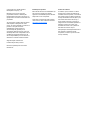 2
2
-
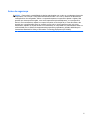 3
3
-
 4
4
-
 5
5
-
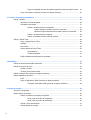 6
6
-
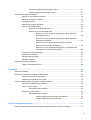 7
7
-
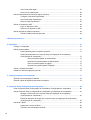 8
8
-
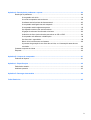 9
9
-
 10
10
-
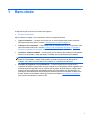 11
11
-
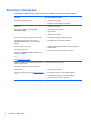 12
12
-
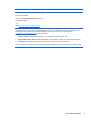 13
13
-
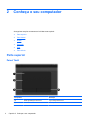 14
14
-
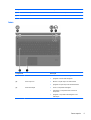 15
15
-
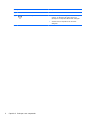 16
16
-
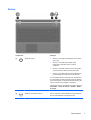 17
17
-
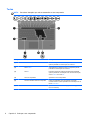 18
18
-
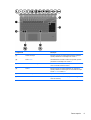 19
19
-
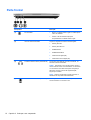 20
20
-
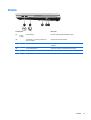 21
21
-
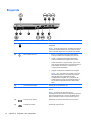 22
22
-
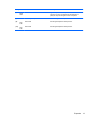 23
23
-
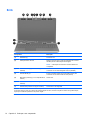 24
24
-
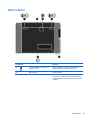 25
25
-
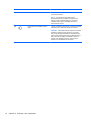 26
26
-
 27
27
-
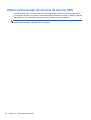 28
28
-
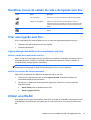 29
29
-
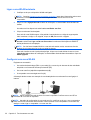 30
30
-
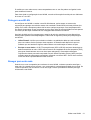 31
31
-
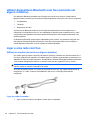 32
32
-
 33
33
-
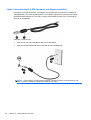 34
34
-
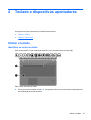 35
35
-
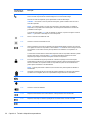 36
36
-
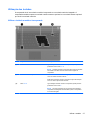 37
37
-
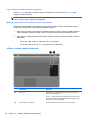 38
38
-
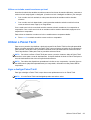 39
39
-
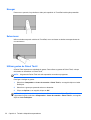 40
40
-
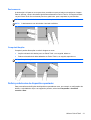 41
41
-
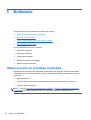 42
42
-
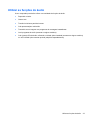 43
43
-
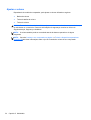 44
44
-
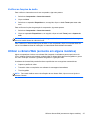 45
45
-
 46
46
-
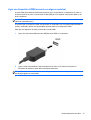 47
47
-
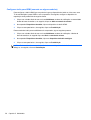 48
48
-
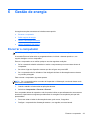 49
49
-
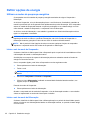 50
50
-
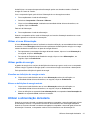 51
51
-
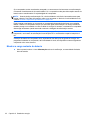 52
52
-
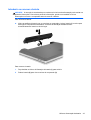 53
53
-
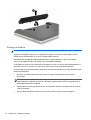 54
54
-
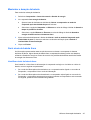 55
55
-
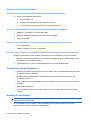 56
56
-
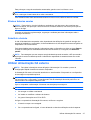 57
57
-
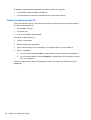 58
58
-
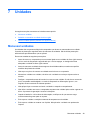 59
59
-
 60
60
-
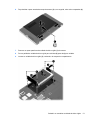 61
61
-
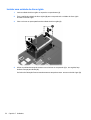 62
62
-
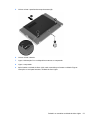 63
63
-
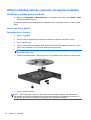 64
64
-
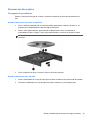 65
65
-
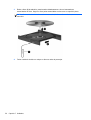 66
66
-
 67
67
-
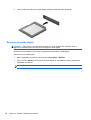 68
68
-
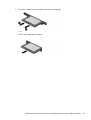 69
69
-
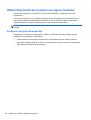 70
70
-
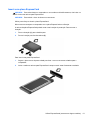 71
71
-
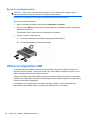 72
72
-
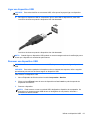 73
73
-
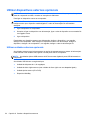 74
74
-
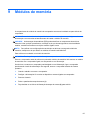 75
75
-
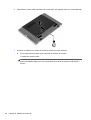 76
76
-
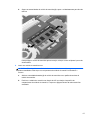 77
77
-
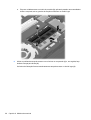 78
78
-
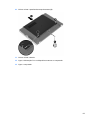 79
79
-
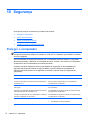 80
80
-
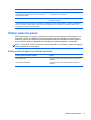 81
81
-
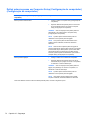 82
82
-
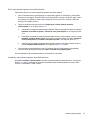 83
83
-
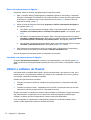 84
84
-
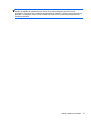 85
85
-
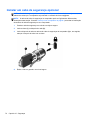 86
86
-
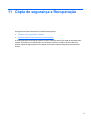 87
87
-
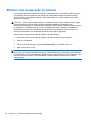 88
88
-
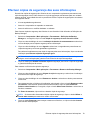 89
89
-
 90
90
-
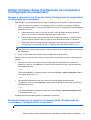 91
91
-
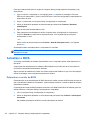 92
92
-
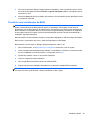 93
93
-
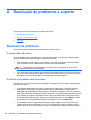 94
94
-
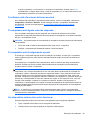 95
95
-
 96
96
-
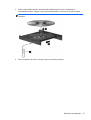 97
97
-
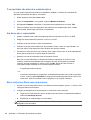 98
98
-
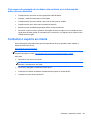 99
99
-
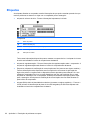 100
100
-
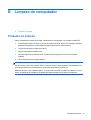 101
101
-
 102
102
-
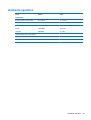 103
103
-
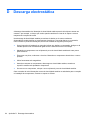 104
104
-
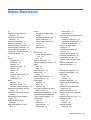 105
105
-
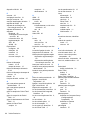 106
106
-
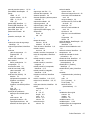 107
107
-
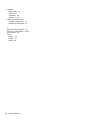 108
108
-
 109
109
HP ProBook 4430s Notebook PC Manual do usuário
- Tipo
- Manual do usuário
- Este manual também é adequado para
Artigos relacionados
-
HP ProBook 6465b Notebook PC Manual do usuário
-
HP ProBook 4435s Notebook PC Manual do usuário
-
HP ProBook 6470b Notebook PC Manual do usuário
-
HP ProBook 455 G2 Notebook PC Manual do usuário
-
HP ZBook 14 Mobile Workstation (ENERGY STAR) Manual do usuário
-
HP 630 Notebook PC Manual do usuário
-
HP Pavilion dv7-6c00 Quad Edition Entertainment Notebook PC series Manual do usuário
-
HP ProBook 4540s Notebook PC Manual do usuário